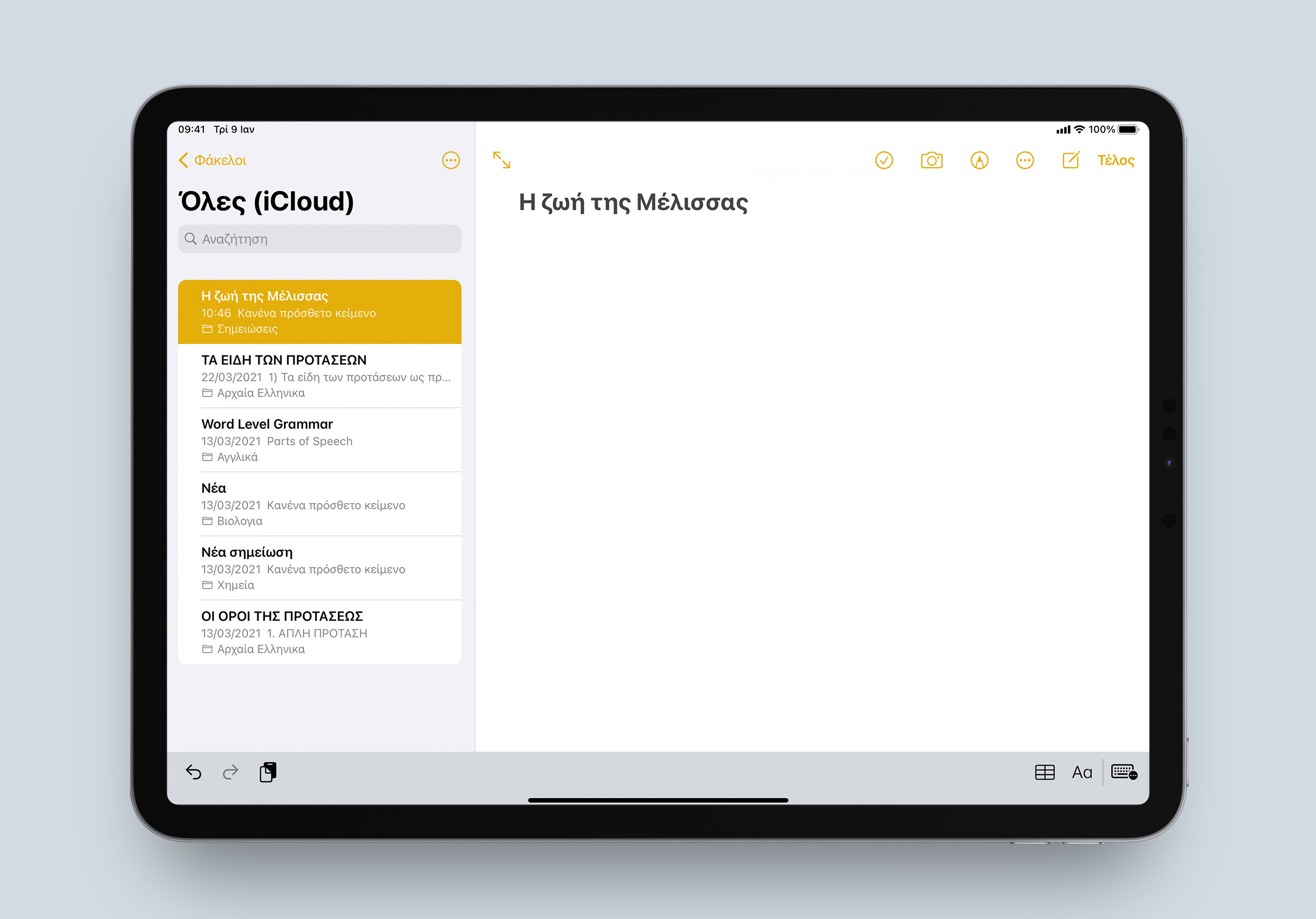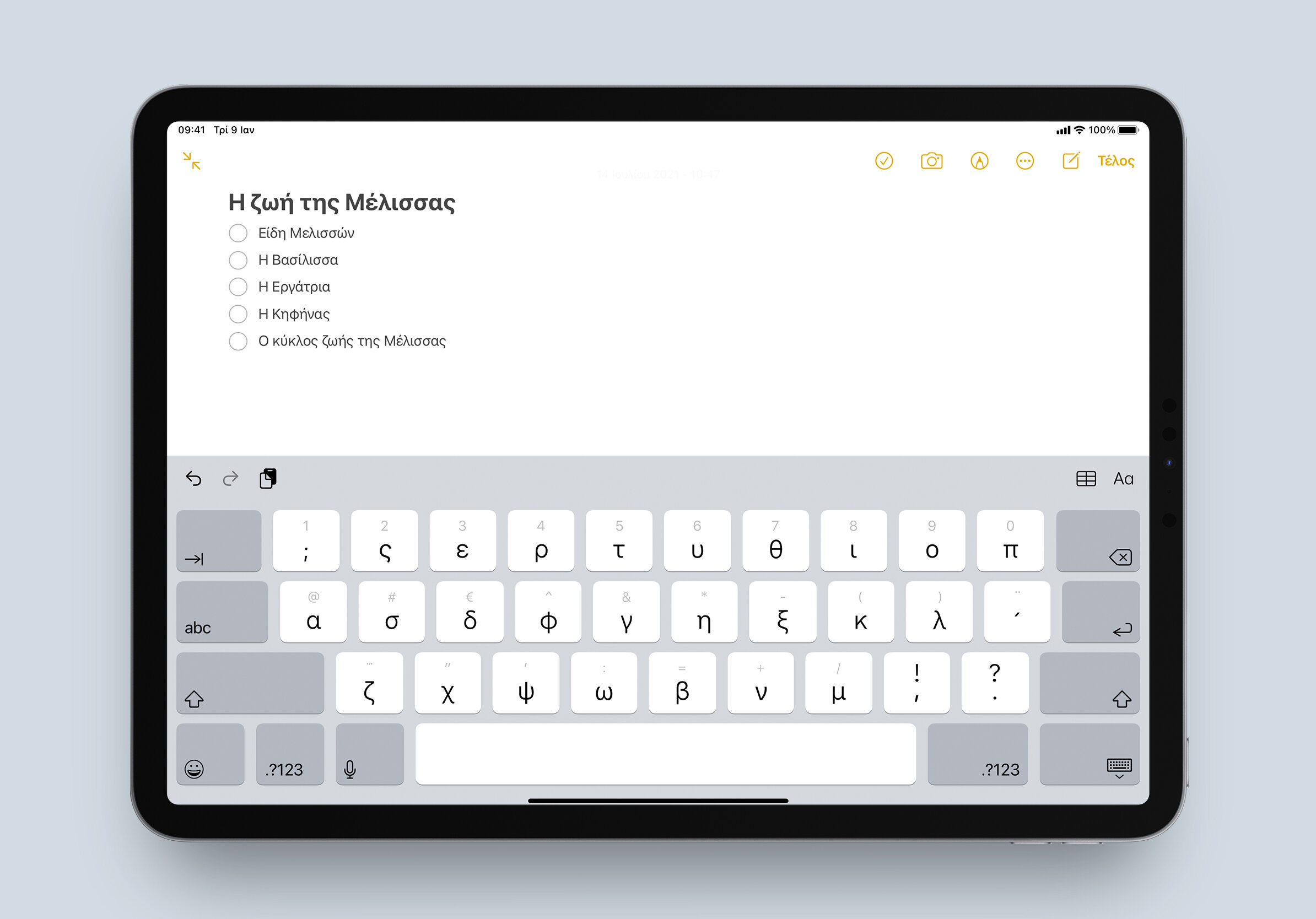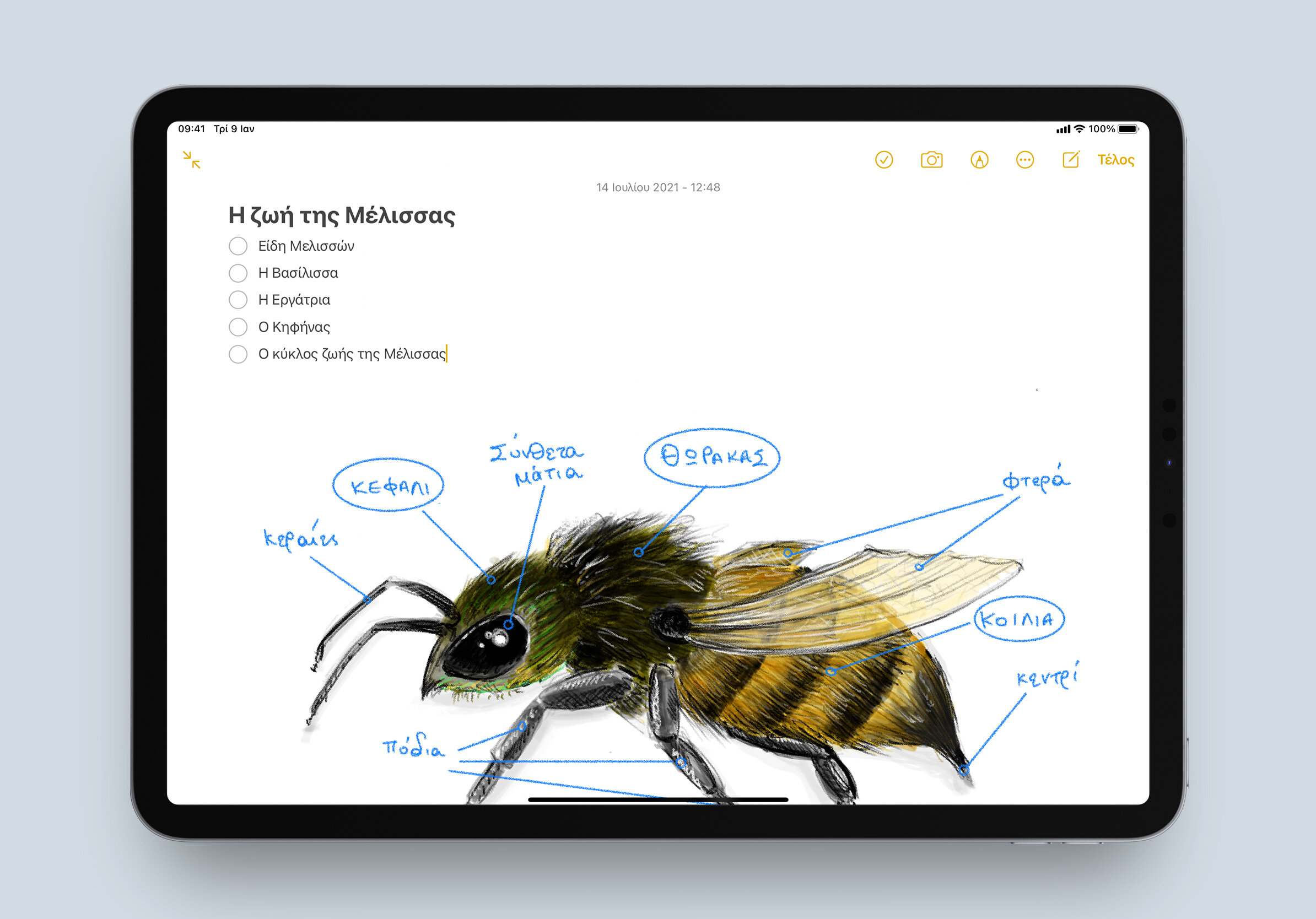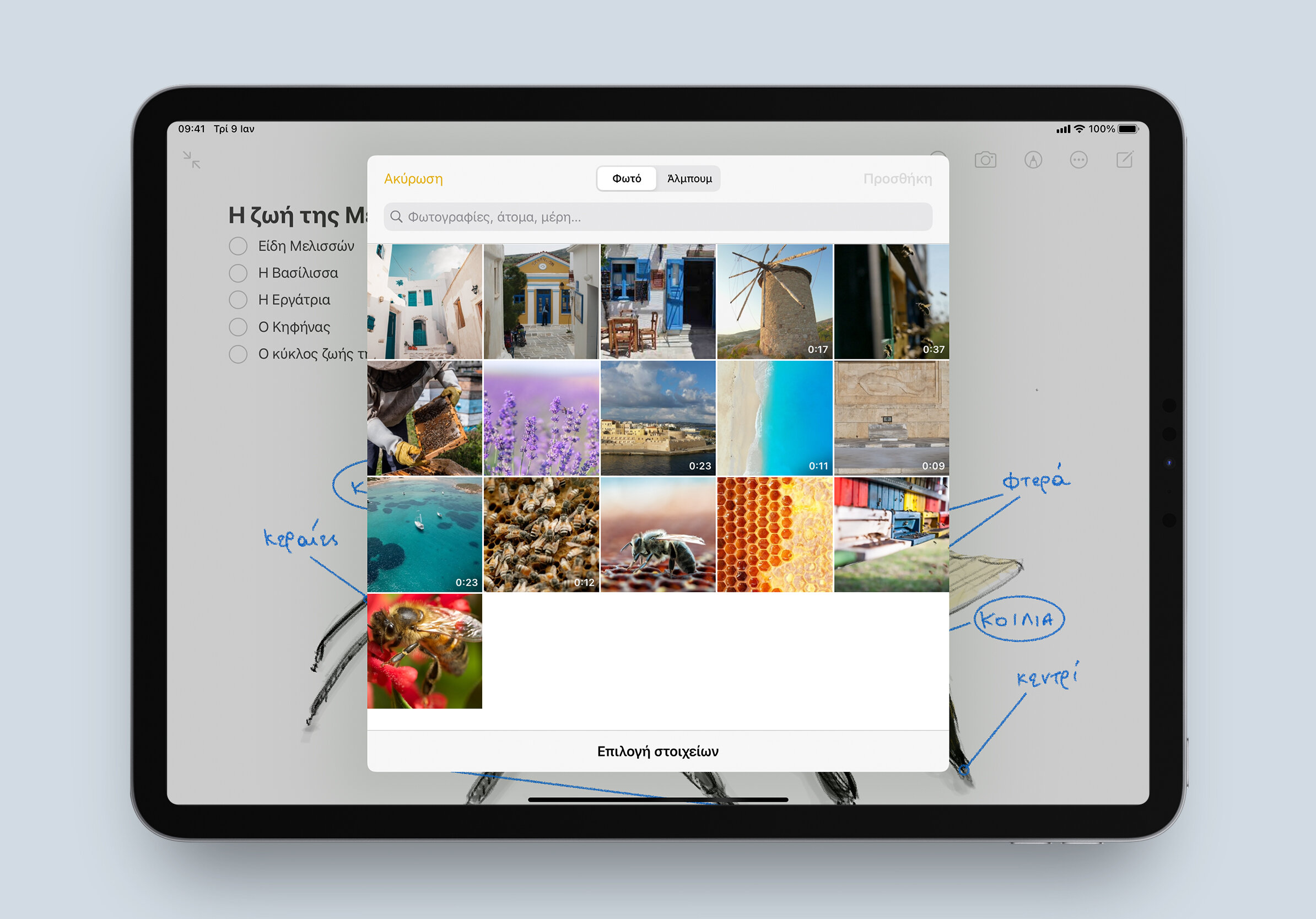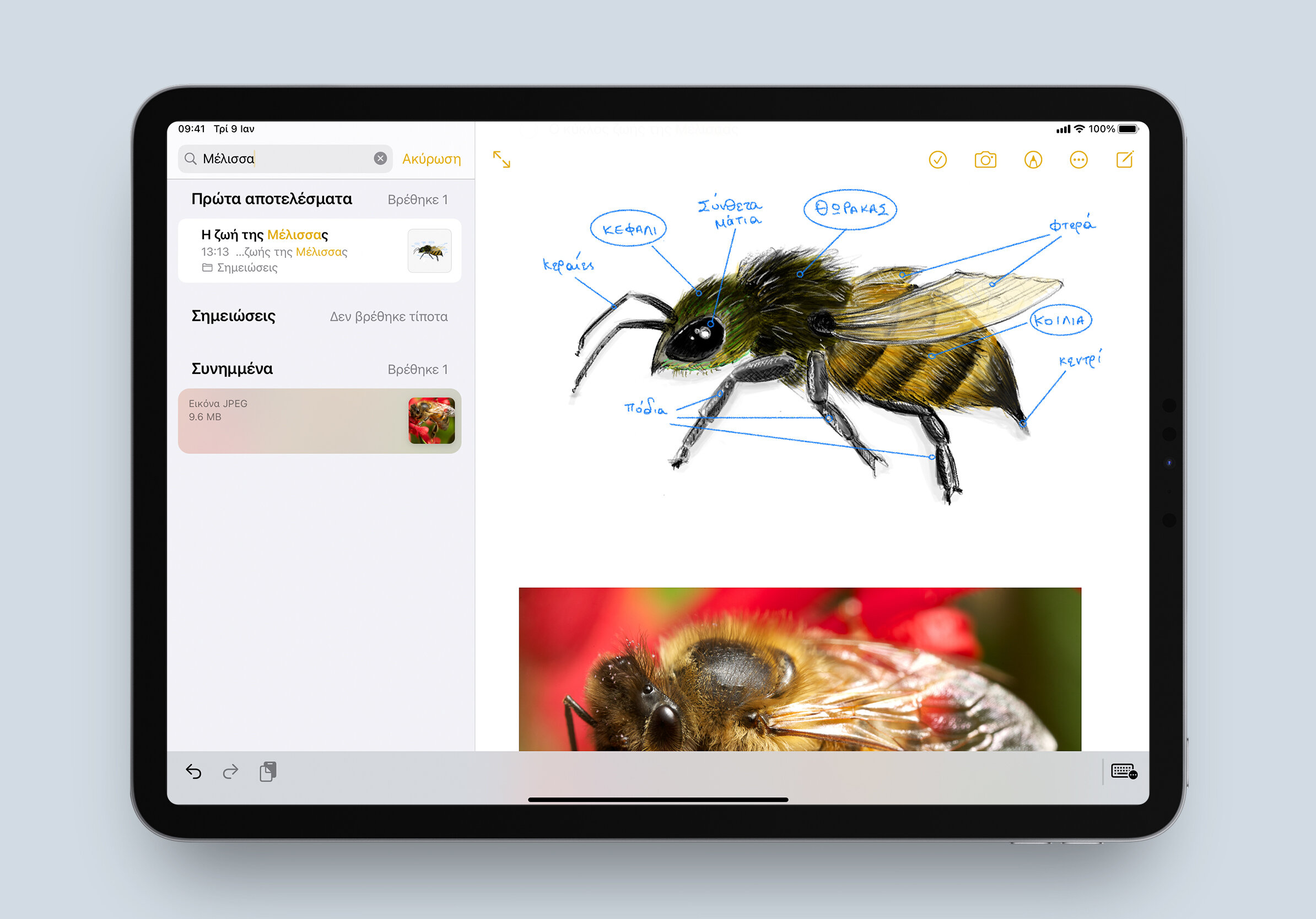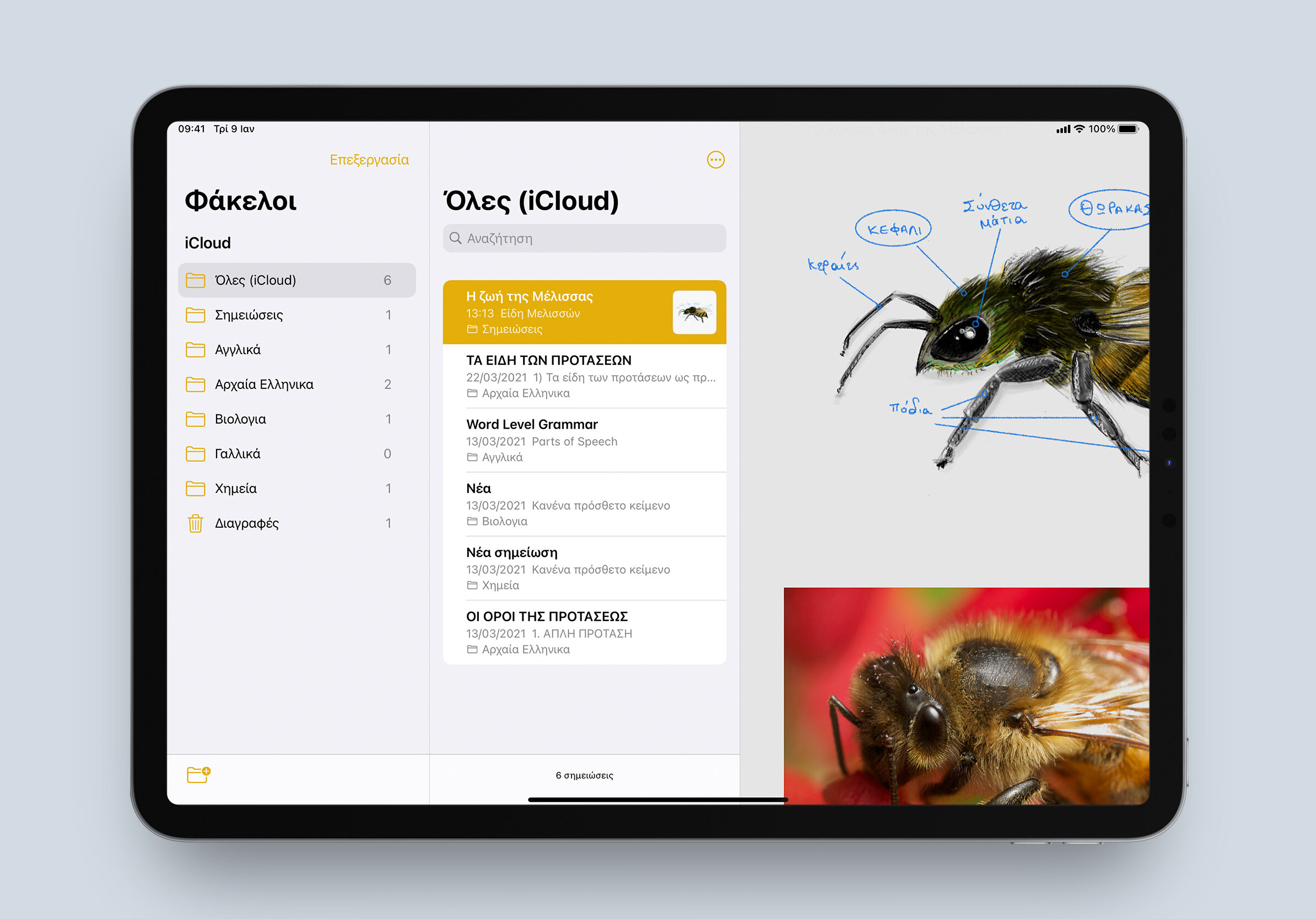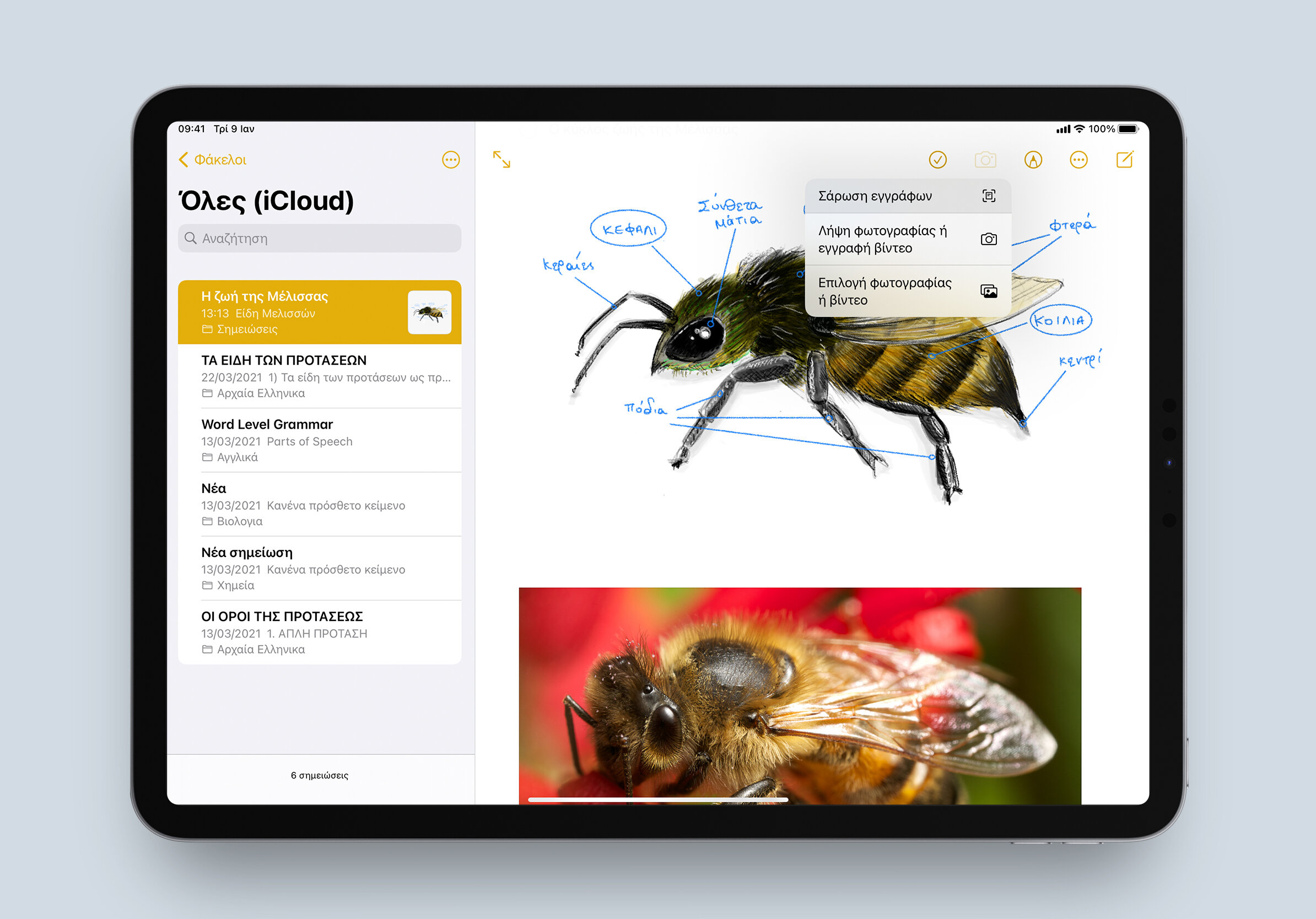Οδηγοι | Tips
Σημειώσεις
Χρησιμοποιήστε τις Σημειώσεις για να καταγράψετε γρήγορες σκέψεις, να δημιουργήσετε λίστες ελέγχου, να σχεδιάσετε ιδέες και να οργανώσετε τις πηγές σας. Είναι υπέροχο για την τεκμηρίωση των παρατηρήσεων των μαθητών, τη σάρωση εργασιών στο σπίτι και τη διαχείριση λιστών υποχρεώσεων.
Σχεδιάστε κάτι καινούργιο γρήγορα και εύκολα. Πατήστε το κουμπί Εργαλεία χειρόγραφου και χρησιμοποιήστε τα εργαλεία σχεδίασης για να δημιουργήστε.
Αποκτήστε άμεση πρόσβαση στις Σημειώσεις, απευθείας αμέσως μόλις σας έρθει μια εξαιρετική ιδέα. Πατήστε την οθόνη κλειδώματος με Apple Pencil ή ανοίξτε τις Σημειώσεις από το Κέντρο ελέγχου.
Ένα βήμα παραπάνω
Η εφαρμογή Σημειώσεις σας επιτρέπει επίσης να κλειδώσετε μεμονωμένες σημειώσεις με κωδικό πρόσβασης, Touch ID ή Face ID. Προστατέψτε τις σημειώσεις που περιέχουν ευαίσθητες πληροφορίες μαθητή ρυθμίζοντας κωδικούς πρόσβασης και κλειδώνοντάς τις.
Μάθετε περισσότεραCopyright © iSquare AE. Με κάθε νόμιμο δικαίωμα.